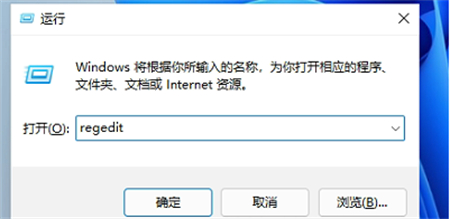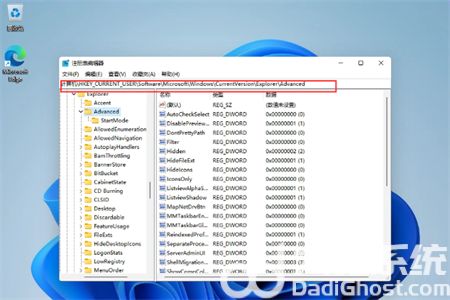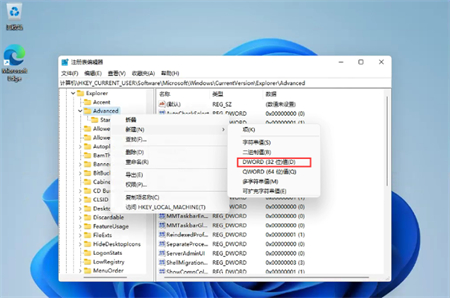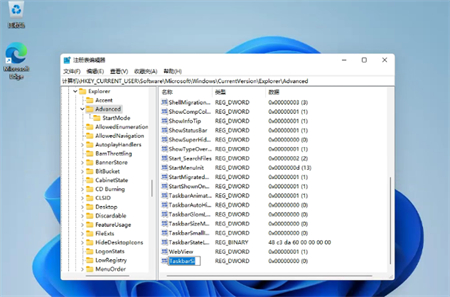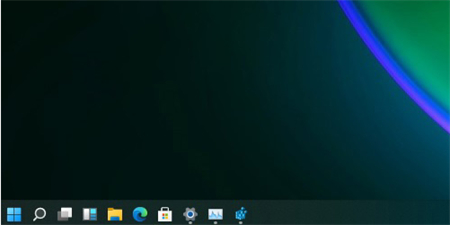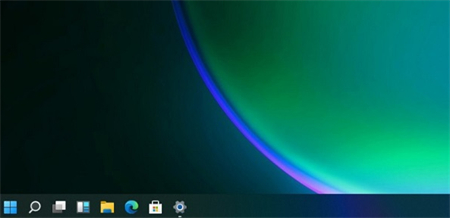win11任务栏怎么变小缩放?windows11任务栏怎么缩小是一个比较多人提出的问题,用户们需要通过注册表的页面进行设置才可以解决这个显示效果的问题。那具体要怎么调整任务栏的大小呢?
windows11任务栏怎么缩小
1、首先使用快捷键win+r进入运行。
2、之后输入【regedit】,我们选择确定按钮。
3、进入注册表的页面,依次打开【HKEY_CURRENT_USER\Software\Microsoft\ Windows\CurrentVersion\Explorer\Advanced\】文件夹。
4、然后鼠标右键选择新建一个【DWORD值(32)】将其命名为TaskbarSi。
5、完成后我们右键点击新建的值,将其数值数据改为【0】任务栏就会变小啦。
6、若将数值数据更改为【1】,则是中任务栏的状态。
这就是windows11任务栏怎么缩小的步骤方法,学会的用户赶快去试试吧。


 时间 2022-12-15 10:20:55
时间 2022-12-15 10:20:55 作者 admin
作者 admin 来源
来源